Часто забуваєте важливі завдання? Якщо у вас є Mac, є корисна програма, яка може допомогти: власні нагадування Apple. Це проста у використанні програма для Mac дозволяє швидко та легко вводити нагадування, позначати інших людей та багато іншого.
Зміст
- Крок 1. Основні відомості про нагадування
- Крок 2. Поділіться списком
- Крок 3: Додаткове налаштування
- Крок 4. Скористайтеся розумними підказками Siri
- Крок 5. Упорядкуйте свої нагадування
MacOS Big Sur вносить ряд покращень у додаток, але вам не обов’язково використовувати останню версію операційної системи Mac від Apple, щоб розпочати роботу. У цій статті ми покажемо, що вам потрібно налагодити роботу з нагадуваннями та використовувати його інструменти, щоб не відставати.
Рекомендовані відео
Крок 1. Основні відомості про нагадування

Найпростіший додаток «Нагадування» дуже простий у використанні. У нижньому лівому куті натисніть Додати список, введіть ім’я та натисніть Return. Двічі клацніть кольоровий значок ліворуч від назви списку, а потім клацніть Редагувати коли ви наведете курсор на піктограму ліворуч, і ви зможете змінити її колір.
У вашому новому списку натисніть + у верхньому правому куті або будь-де в головному вікні (де написано «Немає нагадувань»), щоб створити нове нагадування. Введіть текст, який ви хочете нагадати (наприклад, «Винеси сміття»), потім додайте дату та час. Ви можете зробити це за допомогою наданих кнопок, але Нагадування також зрозуміє, якщо ви введете щось на кшталт «Винеси сміття завтра о 18:00».
Якщо ви хочете перемістити нагадування до іншого списку, просто перетягніть його. Коли ви закінчите нагадування, клацніть коло біля його назви, щоб позначити його як виконане.
нарешті, Біг-Сур дозволяє додавати смайли до нагадувань і списків. Для цього натисніть Редагувати > Емодзі та символи і виберіть варіант під час введення.
Крок 2. Поділіться списком
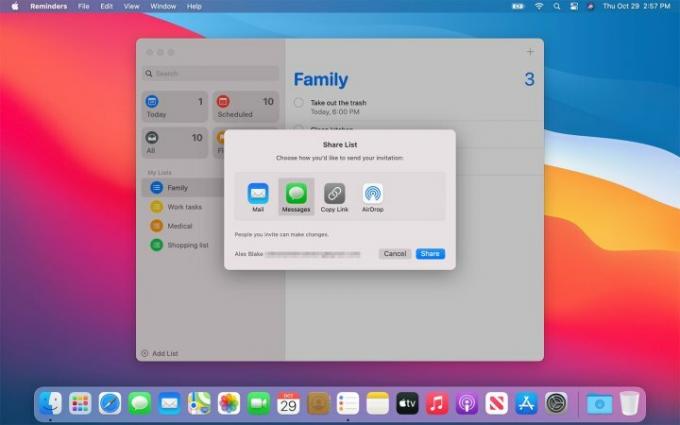
Ви можете включити інших людей до списку нагадувань, щоб вони також отримували сповіщення, коли нагадування має бути зроблено. Щоб поділитися списком, наведіть курсор на нього на бічній панелі ліворуч, і ви побачите значок контакту (маленький силует усередині кола). Натисніть це, виберіть спосіб надсилання, натисніть «Поділитися», а потім введіть дані одержувача.
Після того як ви надали спільний доступ до списку, ви можете призначити нагадування особі, з якою він був спільний. Натисніть кнопку «i» біля нагадування та виберіть особу в розділі «Призначити».
Крок 3: Додаткове налаштування

Кнопка «i» містить інші корисні інструменти. Поставте галочку На місці прапорець і введіть місце, яке буде сповіщено, коли ви туди прибудете, або поставте галочку Під час обміну повідомленнями з людиною прапорець і вставте ім’я, щоб отримати нагадування, коли ви надсилатимете їм повідомлення.
Під цією опцією є можливість повторювати нагадування щодня, тижня, місяця чи року або за спеціальним розкладом. Якщо ви вирішите зробити нагадування повторним, ви також можете вибрати дату, коли повторення закінчиться.
Нарешті, ви також можете встановити пріоритет для нагадування (низький, середній або високий) і додати інформацію у вигляді відповідної веб-адреси або зображення. Якщо ви хочете додати довші нотатки, це можна зробити під заголовком нагадування в меню «i».
Крок 4. Скористайтеся розумними підказками Siri

Siri це не просто голосовий помічник Apple — він також забезпечує роботу багатьох розумніших функцій вашого Mac. Це також стосується нагадувань. Siri підбере слова, які ви використовуєте під час введення нагадування (наприклад, «сьогодні ввечері» або «опівдні»), і додасть інформацію на основі них.
Новим у MacOS Big Sur є можливість Siri використовувати інформацію з Поштовий додаток щоб повідомити свої пропозиції щодо нагадувань. Наприклад, якщо ви регулярно спілкувалися з кимось у Mail, а потім ввели його ім’я в нагадування, Reminders запропонує його як контакт для додавання.
Так само Siri може пропонувати дати, місця та час для нагадувань на основі попередніх завдань, які ви створили, заощаджуючи ваш час і зусилля під час процесу.
Крок 5. Упорядкуйте свої нагадування
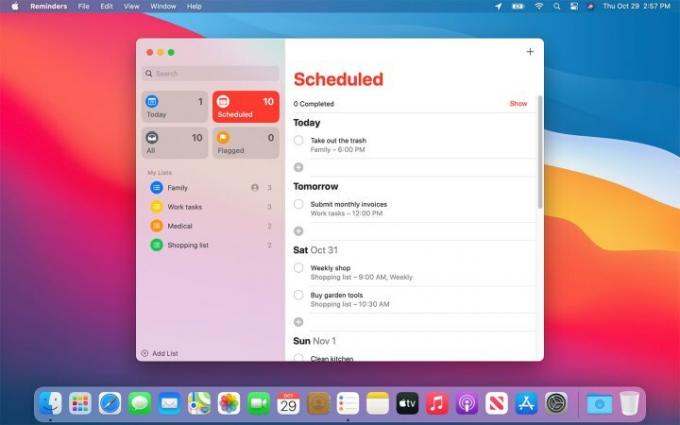
Є кілька способів упорядкувати свої нагадування та підтримувати їх у порядку.
По-перше, це створити групу списку. Коли ви створите два або більше списків, натисніть Файл > Нова група. Вибраний список буде додано до групи, і ви можете додати інші списки, перетягнувши їх на місце. Це корисний спосіб розділити непов’язані списки — наприклад, ви можете створити групу для сімейних списків і одну для особистих списків.
Нагадування виходять за рамки простих груп завдяки використанню розумних списків. Це списки, які заповнюються на основі певних критеріїв. За замовчуванням у нагадуваннях є «Сьогодні», «Заплановано», «Позначено» та «Усі». Сьогодні корисний, щоб побачити, що у вас на тарілці, наприклад, без необхідності переглядати всі окремі списки.
MacOS Big Sur додає кілька невеликих інструментів, які допомагають керувати цими розумними списками. Тепер ви можете змінити їх розташування на бічній панелі в більш зручний макет або приховати непотрібні розумні списки.
Рекомендації редакції
- Apple просто дала геймерам Mac великий привід для захоплення
- Є чудові новини, якщо ви хочете придбати 15-дюймовий MacBook Air від Apple
- Цей критичний експлойт може дозволити хакерам обійти захист вашого Mac
- Чи macOS безпечніша за Windows? У цьому звіті про зловмисне програмне забезпечення є відповідь
- Це шкідливе програмне забезпечення для Mac може викрасти дані вашої кредитної картки за лічені секунди
Оновіть свій спосіб життяDigital Trends допомагає читачам стежити за динамічним світом технологій завдяки всім останнім новинам, цікавим оглядам продуктів, проникливим редакційним статтям і унікальним у своєму роді коротким оглядам.


